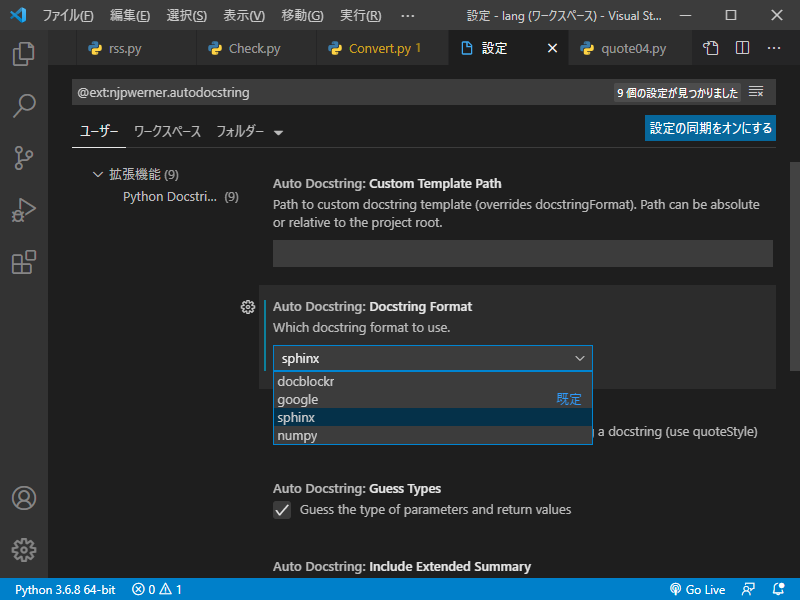- 1. 概要
- 2. インストール
- 3. 操作
- 4. カスタマイズ
1. 概要
「Python」のドキュメント化の拡張機能です。
本ページは、下記のサイトを参考にさせていただきました。
「VisualStudioCodeでPythonのコメント記述の補助を行うautoDocstringを利用する - MRが楽しい」
2. インストール
ドキュメント化は、「Python Docstring Generator」という拡張機能をインストールするのがよいかと思います。
3. 操作
ソース内で、「"""」を入力すると「Generate docstring」という入力補助が表示されますので
Enter
するとドキュメント入力用のテンプレートが出力されます。
だがしかし、関数の場合、関数の下でないと表示されないのです。
わたしは、関数の上に置きたい。
更に、文字列表示の色になっていて、コメント色ではない。
この色を変更する設定をまだ知らないのです(2021年4月21日)。
なので、自分で上に持って行って、コメントアウトするという面倒なことをしています。
ドキュメントの形式は
・dockblockr
・google
・sphinx
・numpy
というものの中から選択できるようです。
わたしは、よう知らんのですが、「sphinx」というものを使用しています。
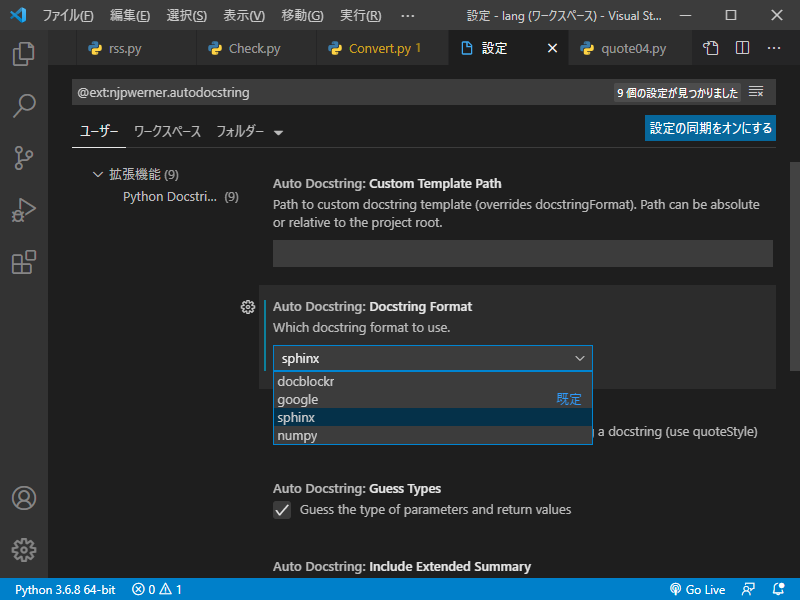
4. カスタマイズ
ちょっとこれ、いじってみようかと思っております。
かっこよくいうと、カスタマイズですな。
拡張機能のあるファイルの場所を示します。
プラットフォームやバージョンが変われば、フォルダ名も変わりますのでご注意。
上位のパスは省略します。
「Windows」の場合、上位のパスは
C:\\Users\ユーザ名.vscode\extensions
で、拡張機能は下記にあります。
/パス/njpwerner.autodocstring-0.5.4
入力候補を「"""」と判断するのが、
out/parse/get_docstring.js
かな。
テンプレートが、下記に用意されています。
out/docstring/templates/*.mustache
まずは、自分用のテンプレートを作成。
「shinx.mustache」をコピーして、下記を作成します。
out/docstring/templates/mine.mustache
テンプレートの候補として、「mine」を選択できるようにします。
package.json
を編集します。
"keywords": [
"python",
"docstring",
"google",
"numpy",
"sphinx",
"generator",
"autodocstring",
"docblockr",
"pydocstring"
],
にキーワードとして、「"mine",」という行を加えます。
"configuration": {
"type": "object",
"title": "Python Docstring Generator configuration",
"properties": {
"autoDocstring.docstringFormat": {
"type": "string",
"default": "google",
"enum": [
"docblockr",
"google",
"sphinx",
"numpy"
],
「"enum"」内に、これも「"mine",」という行を加えます。
これで「Setting.json」に
"autoDocstring.docstringFormat": "mine",
を設定してもエラーにならなくなります。
次に
out/docstring/get_template.js
を編集します。
function getTemplate(docstringFormat) {
switch (docstringFormat) {
case "google":
return getTemplateFile("google.mustache");
case "sphinx":
return getTemplateFile("sphinx.mustache");
case "numpy":
return getTemplateFile("numpy.mustache");
default:
return getTemplateFile("default.mustache");
}
}
11行と12行の間に、以下の 2行を加えます。
case "mine":
return getTemplateFile("mine.mustache");
後は、「mine.mustache」を自分の思う書式で記述していけば、ある程度、思い通りになります。
今んとこ(2021年7月1日)ここまでです。
また、何か目立って編集したら、書きます。
|